在WPS文字中怎么为文字添加阴影效果?
相信很多小伙伴在日常办公中都会用到WPS文字,在其中如何才能为文字添加阴影效果呢?方法很简单,下面小编就来为大家介绍。
具体如下:
1. 首先,在WPS文字中打开我们要进行操作的文档,并将要添加阴影效果的文字选中。

2. 点击页面上端的“开始”,在其下菜单栏中点击下图箭头所指处:
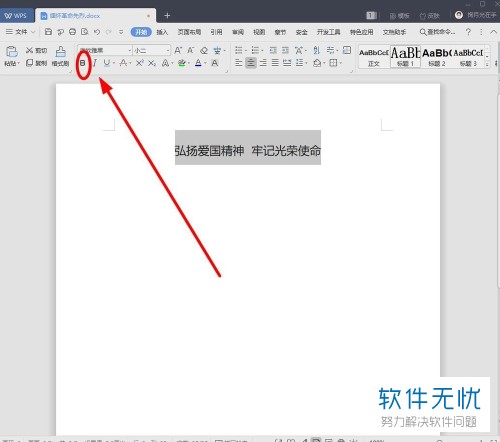
3. 接着,选中文字后右键,在弹出菜单中找到并点击“字体”。
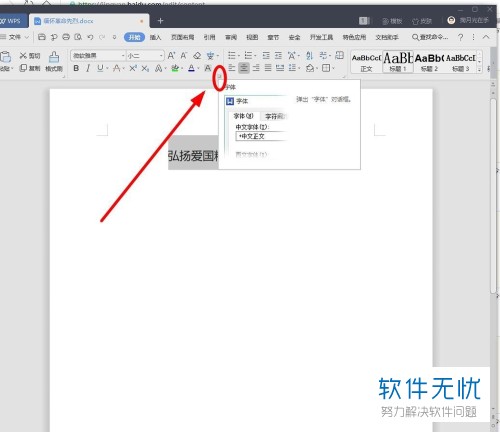
4. 打开字体窗口后,点击上端的“字体”,然后再点击左下角的“文本效果”。
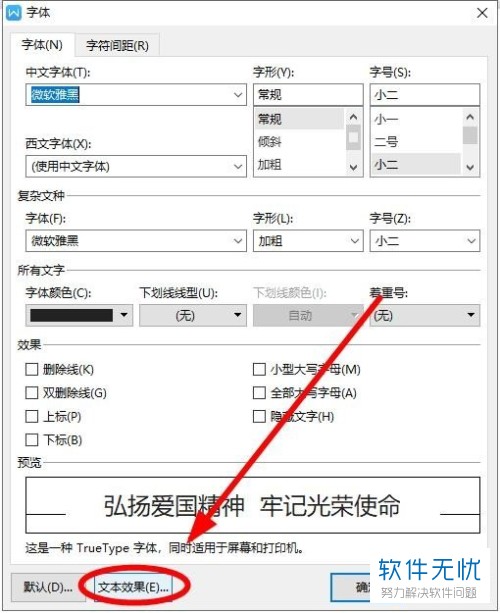
5. 打开设置文本效果格式窗口后,点击上端的“效果”。
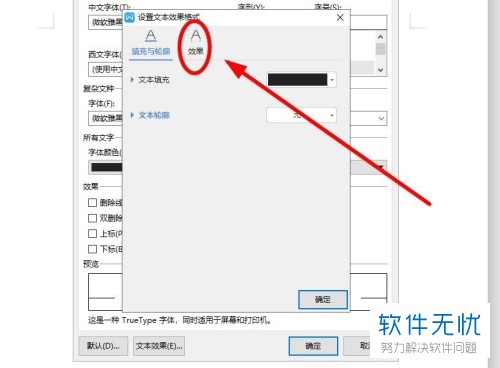
6. 进入效果界面后,点击下图箭头所指处:
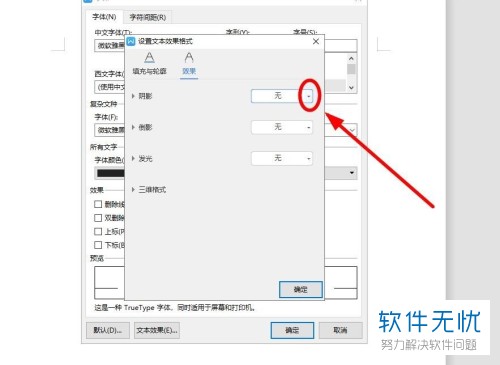
7. 在弹出窗口中选择一种效果,这里小编以“透视”下面的第一种为例。
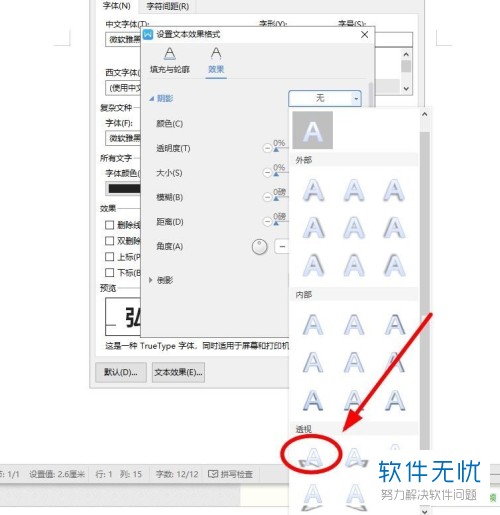
8. 选完后,返回设置文本效果格式窗口,点击“确定”。

9. 最终效果如下图所示:
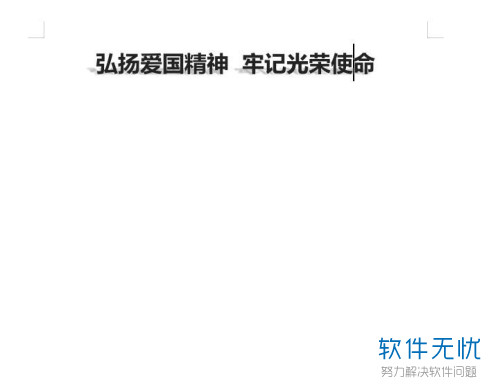
以上就是小编为大家介绍的在WPS文字中为文字添加阴影效果的方法,希望能帮到你~
分享:
相关推荐
- 【其他】 WPS表格Unicode文本 04-30
- 【其他】 WPS表格unique 04-30
- 【其他】 WPS表格utf-8 04-30
- 【其他】 WPS表格u盘删除怎么恢复 04-30
- 【其他】 WPS表格运行慢,卡怎么办解决 04-30
- 【其他】 WPS表格与Excel的区别 04-30
- 【其他】 哔哩哔哩漫画怎么完成今日推荐任务 04-30
- 【其他】 WPS表格隐藏的列怎么显示出来 04-30
- 【其他】 WPS表格图片怎么置于文字下方 04-30
- 【其他】 WPS表格图片怎么跟随表格 04-30
本周热门
-
iphone序列号查询官方入口在哪里 2024/04/11
-
输入手机号一键查询快递入口网址大全 2024/04/11
-
oppo云服务平台登录入口 2020/05/18
-
苹果官网序列号查询入口 2023/03/04
-
mbti官网免费版2024入口 2024/04/11
-
fishbowl鱼缸测试网址 2024/04/15
-
怎么在华为手机中将手机中的音乐清空? 2019/05/26
-
光信号灯不亮是怎么回事 2024/04/15
本月热门
-
iphone序列号查询官方入口在哪里 2024/04/11
-
输入手机号一键查询快递入口网址大全 2024/04/11
-
oppo云服务平台登录入口 2020/05/18
-
苹果官网序列号查询入口 2023/03/04
-
mbti官网免费版2024入口 2024/04/11
-
光信号灯不亮是怎么回事 2024/04/15
-
outlook邮箱怎么改密码 2024/01/02
-
fishbowl鱼缸测试网址 2024/04/15
-
网线水晶头颜色顺序图片 2020/08/11
-
计算器上各个键的名称及功能介绍大全 2023/02/21












